Việc soạn thảo văn bản, tin nhắn bằng bàn phím từ lâu đã trở thành một việc làm quen thuộc với phần lớn người sử dụng điện thoại. Tuy nhiên, không chỉ bằng bàn phím, soạn thảo văn bản cũng có thể được soạn thảo bằng chính giọng nói của người dùng. Tính năng này rất hữu ích với người dùng khi đang bận bịu hoặc không rảnh tay.
Phần lớn các giao diện bàn phím soạn thảo văn bản ở bất cứ ứng dụng nào như Facebook, SMS, Zalo, Web, Instagram,…đều có biểu tượng Micro. Chỉ cần click chuột vào biểu tượng đó, ứng dụng sẽ thu lại lời nói của bạn và chuyển thành ký tự văn bản.
 |
|
|
Còn với giao diện bàn phím không có biểu tượng Micro, bạn có thể thực hiện cài đặt theo các bước sau đây: Cài Đặt -> Cài đặt chung -> Bàn phím -> Tích Bật Đọc chính tả -> Phần Ngôn ngữ Đọc chính tả (các bạn chọn Tiếng Việt/Tiếng Anh).
 |
|
|
GBoard là một bàn phím của Google có khả năng hỗ trợ nhiều tính năng tiện ích cho người dùng. Một trong các tính năng có thể kể đến là chuyển đổi giọng nói thành văn bản trên cả iOS lẫn Android.
 |
|
|
Với iOS, bạn vào phần Cài đặt -> Gboard -> Tích bật Gboard/Cho phép Truy cập đầy đủ.
 |
|
|
Khi thiết lập xong, biểu tượng Micro sẽ xuất hiện trên bàn phím của bạn. Để thực hiện thao tác soạn thảo văn bản bằng giọng nói, các bạn chỉ cần nhấn vào biểu tượng Micro và tiến hành thu âm.
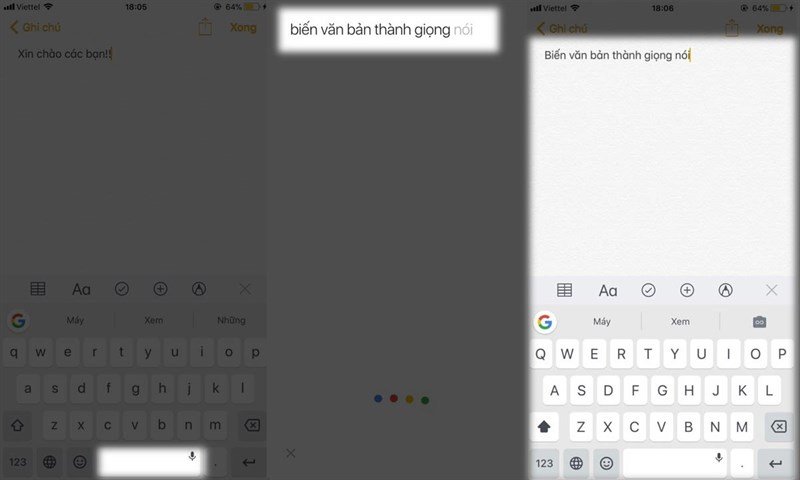 |
|
|
Lưu ý, để thực hiện các thao tác chuyển giọng nói thành văn bản bằng cách trên, máy điện thoại của bạn phải kết nối Internet.
Anh Quân
Nguồn: Ictnews.vn
Back-end Developer (Cty con Massko)
Công ty Cổ phần Masscom Việt Nam
Location: Hà Nội
Salary: 12 Mil - 25 Mil VND
Senior Mobile Developer (Flutter & Android Kotlin/Java)
CÔNG TY TNHH GALAXY DIGITAL HOLDINGS
Location: Hồ Chí Minh
Salary: Competitive
CÔNG TY CỔ PHẦN EPLUS RESEARCH
Location: Hồ Chí Minh
Salary: 30 Mil - 40 Mil VND
Lập trình viên Mobile Developer (Cty con Massko)
Công ty Cổ phần Masscom Việt Nam
Location: Hà Nội
Salary: 12 Mil - 25 Mil VND
Công Ty Cổ Phần Giải Pháp Thanh Toán Việt Nam (VNPAY)
Location: Hà Nội
Salary: Competitive
Backend Developer (Next.js, Node.js, Javascript)
Nova Service Group - Công ty Cổ phần Tập đoàn Nova Services
Location: Hồ Chí Minh
Salary: Competitive
Location: Hồ Chí Minh
Salary: Competitive
Product Owner - Web3 (DeFi / GameFi / RWA)
Công ty Cổ phần Tập đoàn Meey Land
Location: Hà Nội
Salary: 45 Mil - 55 Mil VND
Senior Frontend Engineer (Next.js/React)
Công Ty CP Dược Phẩm Pharmacity
Location: Hồ Chí Minh
Salary: Competitive
Lập Trình Viên Java / Java Developer
Location: Hà Nội
Salary: Competitive